抖音电脑版怎么发视频 电脑上如何发布抖音视频
更新时间:2023-12-23 11:52:46作者:xtliu
抖音作为一款备受年轻人喜爱的社交媒体平台,早已成为了展示自我、分享生活的重要渠道,对于那些习惯使用电脑的人来说,抖音手机版并不是最便捷的选择。究竟如何在电脑上发布抖音视频呢?幸运的是现如今已经有抖音电脑版应用问世,让我们能够在电脑上轻松地上传和分享自己的视频作品。接下来我们将介绍一下如何使用抖音电脑版来发布视频,让你不再受限于手机,更便捷地展示自己的才华和生活点滴。
方法如下:
1.首先,在浏览器上输入“抖音”,然后进行搜索,如图所示。
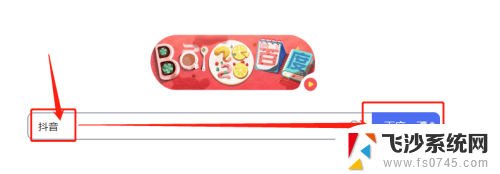
2.在搜索页面,找到图片的名称,如图所示。
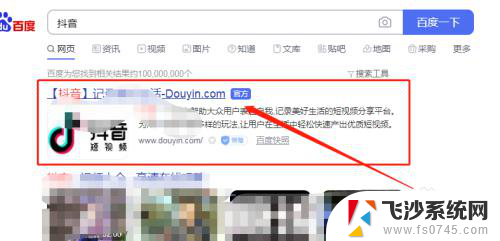
3.进入主页后,在上方的菜单栏中。找到“创作服务平台”,鼠标点一下,如图所示。
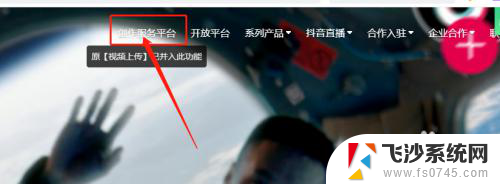
4.进入页面后,在右上角,鼠标点击“登录”,如图所示。

5.弹出“登录账号”的窗口,选择登录方式和选择登录作品。然后点击“确认”,如图所示。
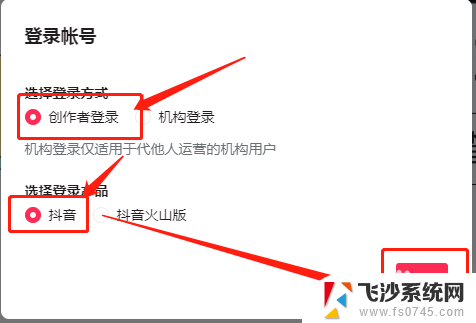
6.用手机打开抖音软件,在右上角找到一个搜索的标志,如图所示。
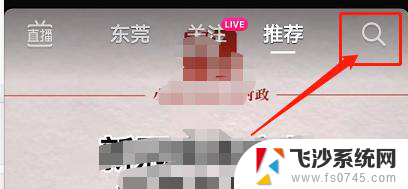
7.在页面的左上角找到一个扫二维码的标志,如图所示。
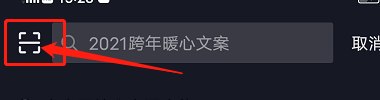
8.对着电脑上的二维码扫描一下,就会弹出一个“确认登录”页面。点击一下就可以登录进去了,如图所示。
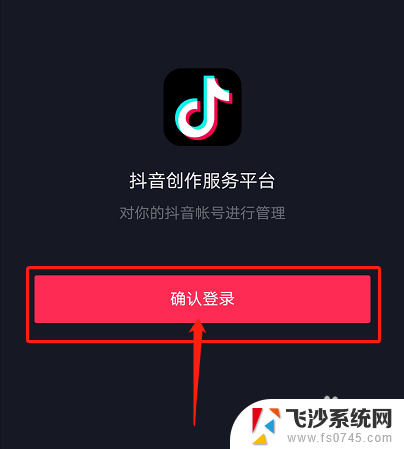
9.成功进入“创作服务平台”页面,找到红色框中的“发布视频”,如图所示。
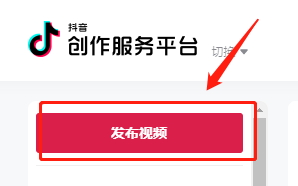
10.鼠标点一下“发布视频”,进入发布视频的页面,根据要求上传视频就完成了。
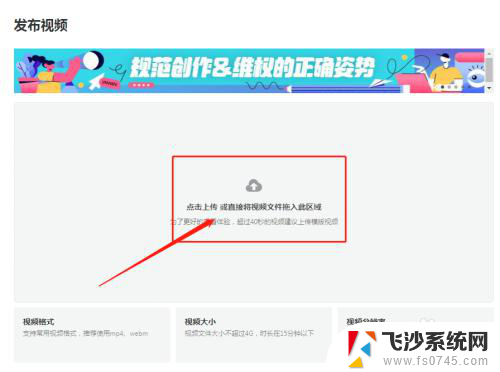
以上就是抖音电脑版怎么发视频的全部内容,还有不清楚的用户可以参考以上步骤进行操作,希望能对大家有所帮助。
抖音电脑版怎么发视频 电脑上如何发布抖音视频相关教程
-
 怎么在电脑上抖音直播 如何在电脑上直播抖音教程
怎么在电脑上抖音直播 如何在电脑上直播抖音教程2024-03-13
-
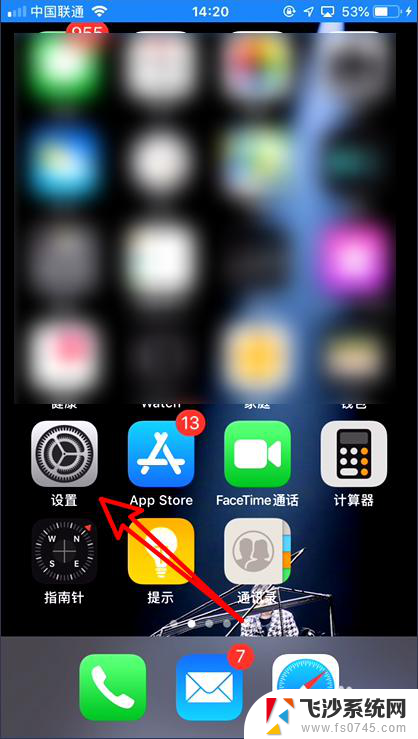 朋友发微信视频怎么没有声音 微信发视频没有声音怎么解决
朋友发微信视频怎么没有声音 微信发视频没有声音怎么解决2024-04-26
-
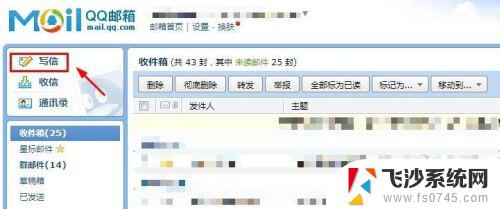 视频怎么发到qq邮箱里 QQ邮箱如何发送视频
视频怎么发到qq邮箱里 QQ邮箱如何发送视频2023-09-25
-
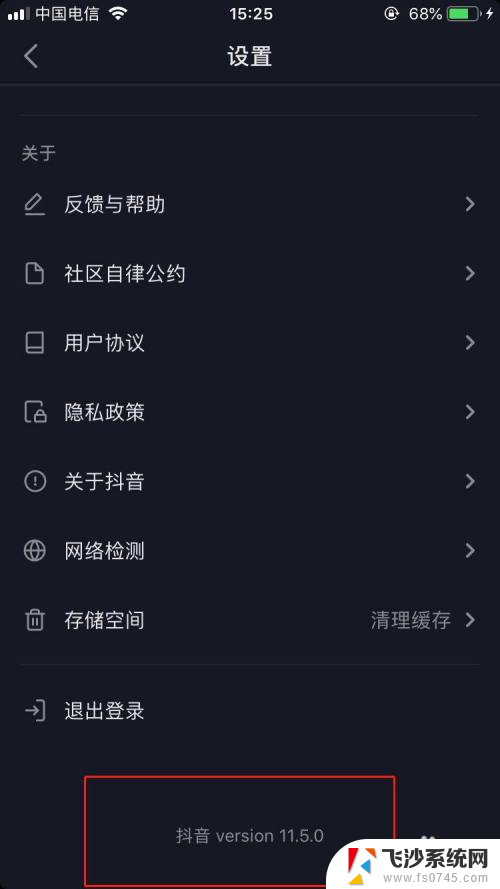 抖音 直播 电脑 抖音怎么在电脑上开通直播功能
抖音 直播 电脑 抖音怎么在电脑上开通直播功能2024-08-25
- 电脑上开抖音直播怎么弄 抖音电脑版直播教程
- 电脑怎样录视频和录音 电脑如何录制屏幕视频和声音教程
- 电脑上如何录视频 电脑如何录制屏幕视频
- 台式电脑如何录屏幕视频和声音 电脑录屏视频带声音教程
- 为什么微信发视频发不出去 微信视频发送不出去的解决方法
- 电脑上只有腾讯视频没有声音 腾讯视频手机版没有声音怎么办
- 电脑上复制粘贴的快捷键是哪个 复制粘贴快捷键是什么
- 如何看电脑是win几 怎么查看电脑系统是Windows几
- 手机桌面锁定怎么打开 手机桌面锁定功能怎么开启
- 为什么手机插上耳机还有外放 插上耳机手机还会外放音乐
- 电脑可以连接两台打印机吗 一台打印机连接两台电脑的方法
- excel表格怎么设置共享文档 Excel表格共享权限设置
电脑教程推荐